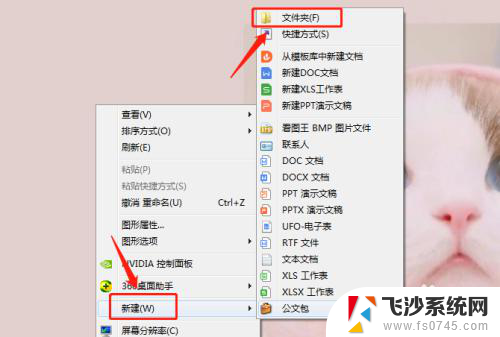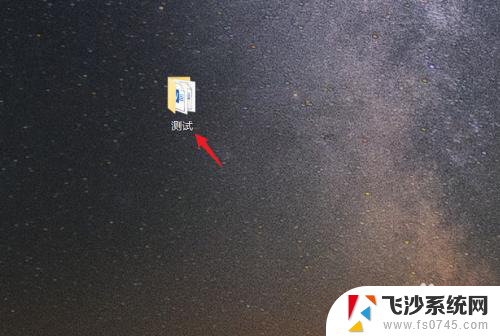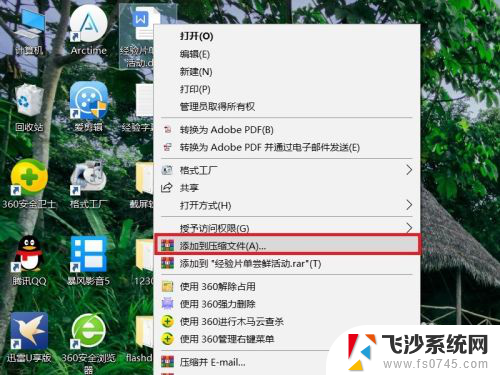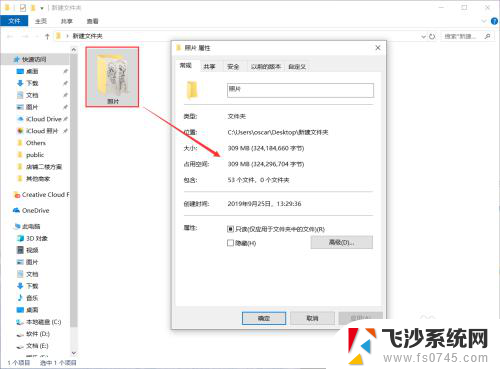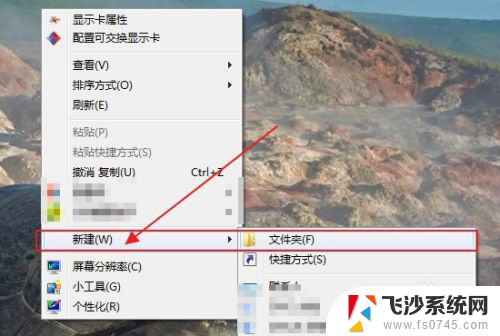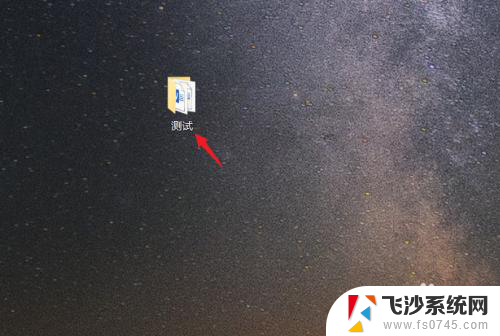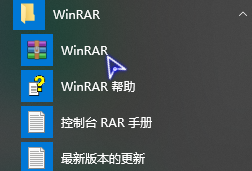电脑怎么压缩文件? 电脑如何使用压缩软件压缩文件
更新时间:2023-10-21 16:50:57作者:xtyang
电脑怎么压缩文件,电脑作为现代社会中不可或缺的工具之一,我们经常需要传输或存储大量的文件,为了节省存储空间或方便文件传输,压缩文件成为了一种常见的需求。电脑如何压缩文件呢?使用压缩软件可以轻松实现这一目标。压缩软件通过将文件中的冗余信息删除或使用更高效的算法进行编码,从而减小文件的体积。通过这种方式,我们可以大大减少文件的大小,并且在传输或存储文件时能够更加高效地利用空间。在本文中我们将介绍电脑如何使用压缩软件来压缩文件,并提供一些常用的压缩软件推荐。
具体步骤:
1.首先我们在电脑桌面上鼠标右键,选择【新建】、【文件夹】。新建一个文件夹。
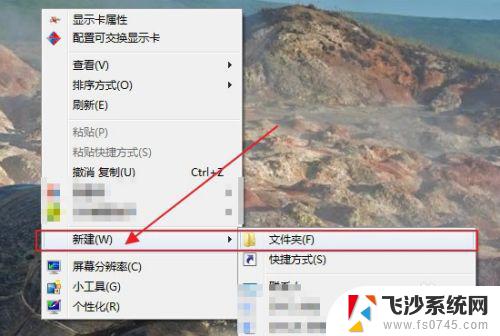
2.给文件夹命名,尽量选择简单直白的名字。

3.将我们需要压缩打包的文件,例如图片,视频等放入这个新建的文件夹。
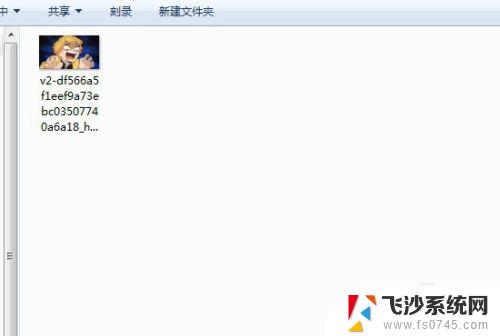
4.返回桌面,鼠标放在文件夹上,鼠标右键展开功能选项。
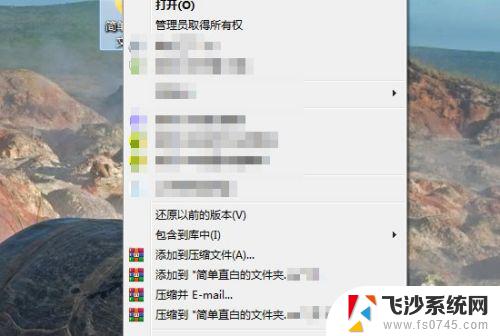
5.选择下图功能。
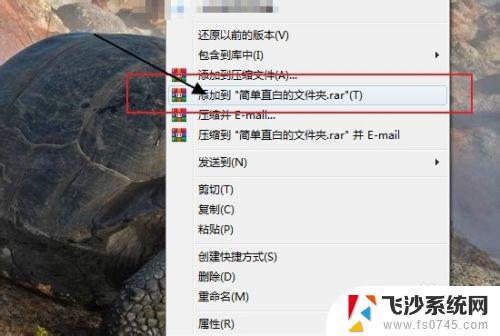
6.这样在桌面上就出现了一个该文件内容的压缩包啦!

7.点击打开压缩包,里面正是我们之前存储的内容。
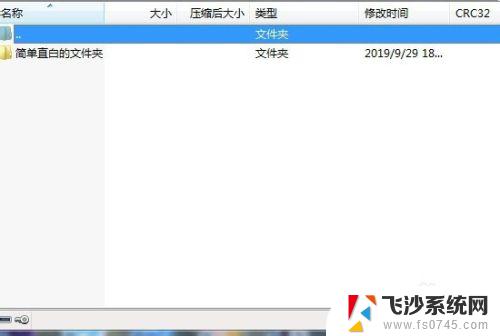
以上是电脑压缩文件的全部内容,如果您遇到相同的情况,可以按照小编的方法进行解决。